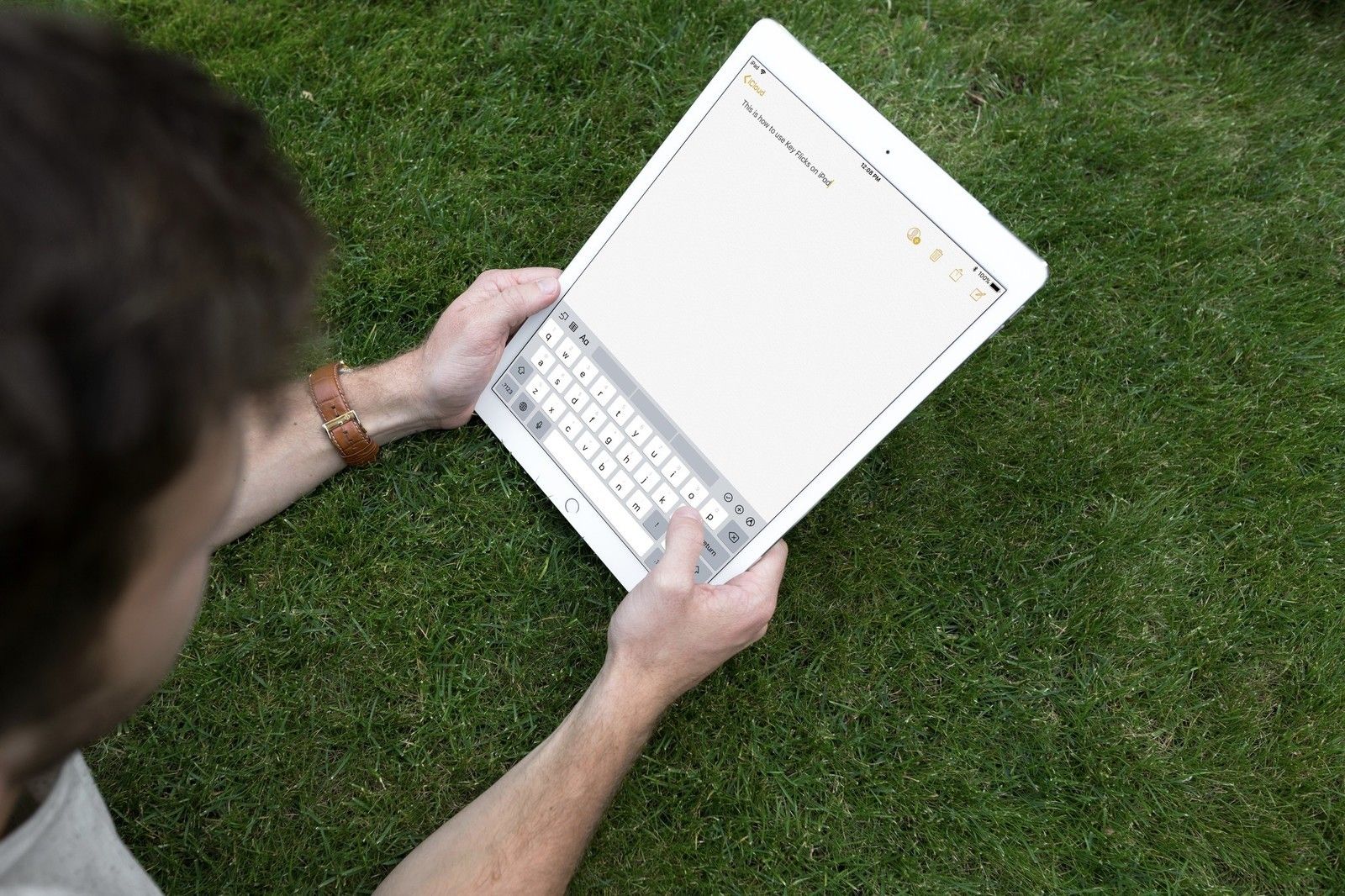
Благодаря специфическим для iPad функциям в iOS 11, iPad становится портативным компьютером для каждого, и это означает, что планшет должен быть упакован с функциями производительности, которые делают работу намного проще и приятнее. Одна из новых функций, названная «Key Flicks», в большей степени меняет правила игры, чем я предполагал. Это делает набор текста на клавиатуре QuickType на iPad очень быстрым и немного веселым.
Key Flicks помещает многие цифры и символы, скрытые за Больше номеров Кнопка спереди и по центру, скрытая за простым жестом смахивания.
Как включить ключевые нажатия на клавиатуре QuickType на iPad в iOS 11
Key Flicks включен по умолчанию в iOS 11, но если вы его не видите, возможно, вам придется сначала включить его.
- Запустите настройки приложение.
Нажмите Генеральная.
![Запустите приложение «Настройки», затем нажмите «Общие».]()
- Нажмите клавиатура.
Нажмите на переключатель рядом с Включить ключевые щелчки включить ключевые щелчки.
![Нажмите «Клавиатура», затем включите ключевые нажатия]()
Как использовать ключевые нажатия на клавиатуре QuickType iPad в iOS 11
Использовать щелчки клавиш невероятно просто — вы просто нажимаете на клавишу, чтобы получить доступ к символу над клавишей. Скажем, вы печатаете сообщение и хотите отправить кому-то свою электронную почту. Скажите, что ваша электронная почта my.name@example.com, Вот как вы можете использовать Key Flicks для ввода вашей электронной почты:
- Введите начало вашей электронной почты:
Мое имя - Когда пришло время ввести @ символ, положите палец на ключ и пролистать вниз. Вы должны увидеть @ символ появится в вашем текстовом поле.
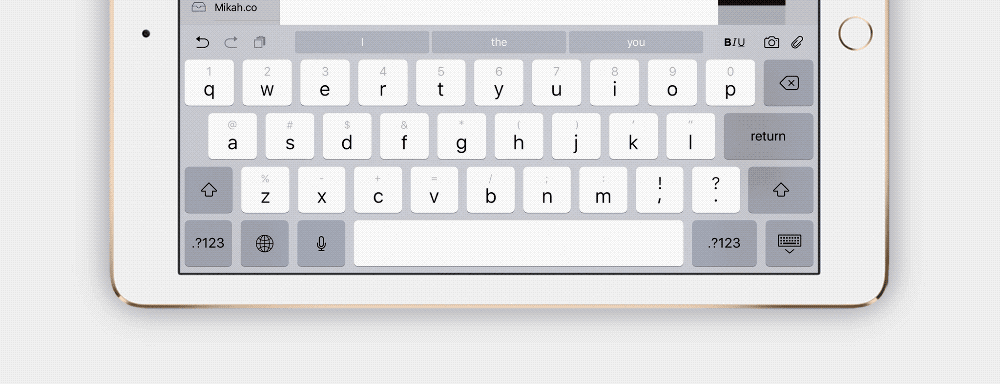
Это действительно так просто! Любой номер или символ, отображаемый над клавишей на клавиатуре QuickType, доступен с помощью нажатия клавиш.
Как отключить ключевые нажатия на клавиатуре QuickType на iPad в iOS 11
Не копать ключевые клики в iOS 11? Вы можете отключить это! Вот как:
- Запустите настройки приложение.
Нажмите Генеральная.
![Запустите приложение «Настройки», затем нажмите «Общие».]()
- Нажмите клавиатура.
Нажмите на переключатель рядом с Включить ключевые щелчки отключить щелчки клавиш.
![Нажмите «Клавиатура», затем отключите ключевые нажатия]()
Не видите нажатия клавиш на вашем iPad в iOS 11?
Если вы не видите Key Flicks на iPad под управлением iOS 11, значит, ваш iPad слишком большой! Нет, правда. Apple утверждает, что Key Flicks работает со всеми моделями iPad, совместимыми с iOS 11, за исключением 12,9-дюймового iPad Pro. 12,9-дюймовый iPad Pro использует другую систему для доступа к дополнительным клавишам, вместо этого нажимая на клавишу.
Вот список устройств iPad, которые работают с ключевыми нажатиями клавиш в iOS 11:
- 10,5-дюймовый iPad Pro
- 9,7-дюймовый iPad Pro
- iPad Air 2
- iPad Air
- iPad 5-го поколения
- iPad mini 4
- iPad mini 3
- iPad mini 2
Оцените статью!
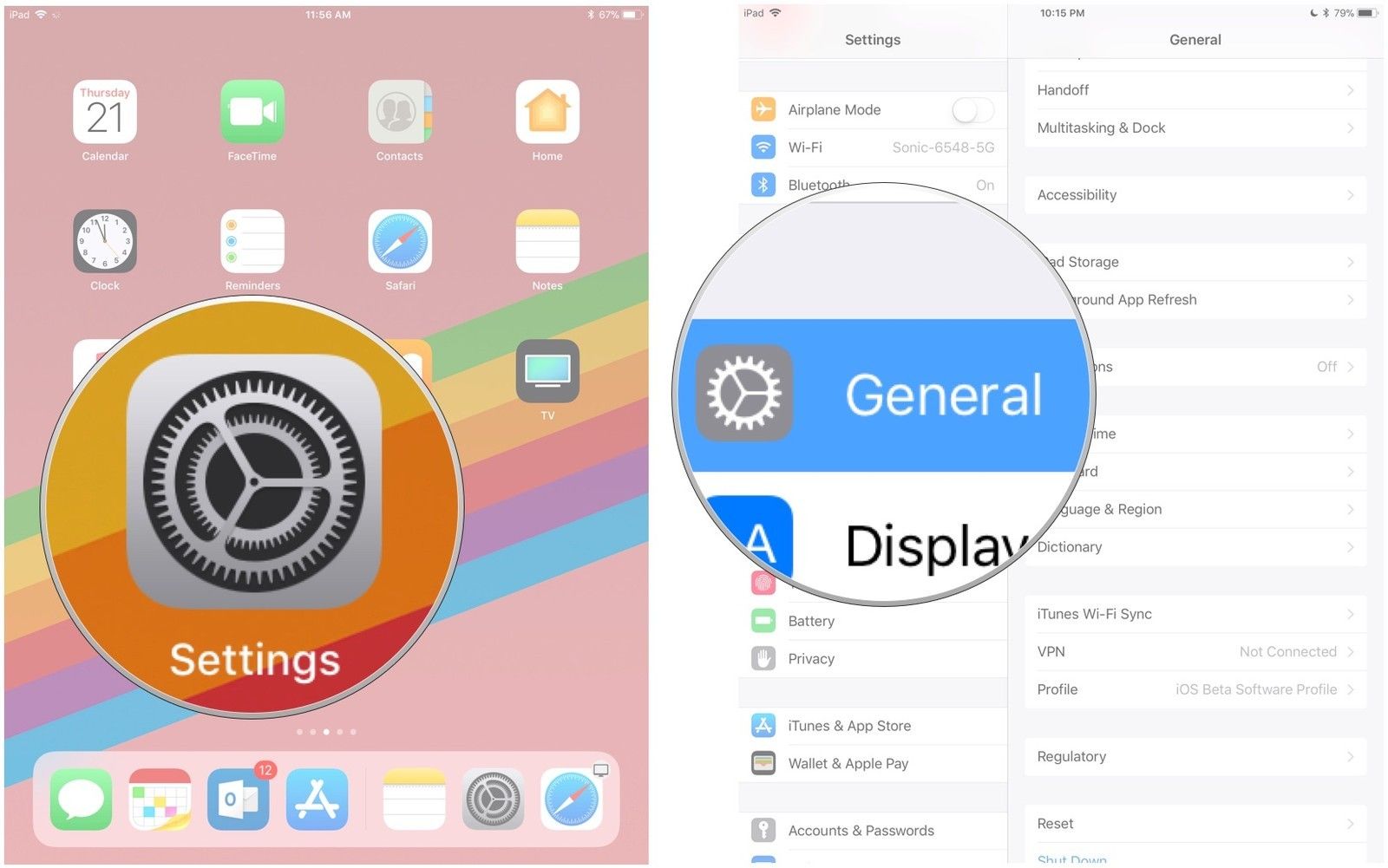
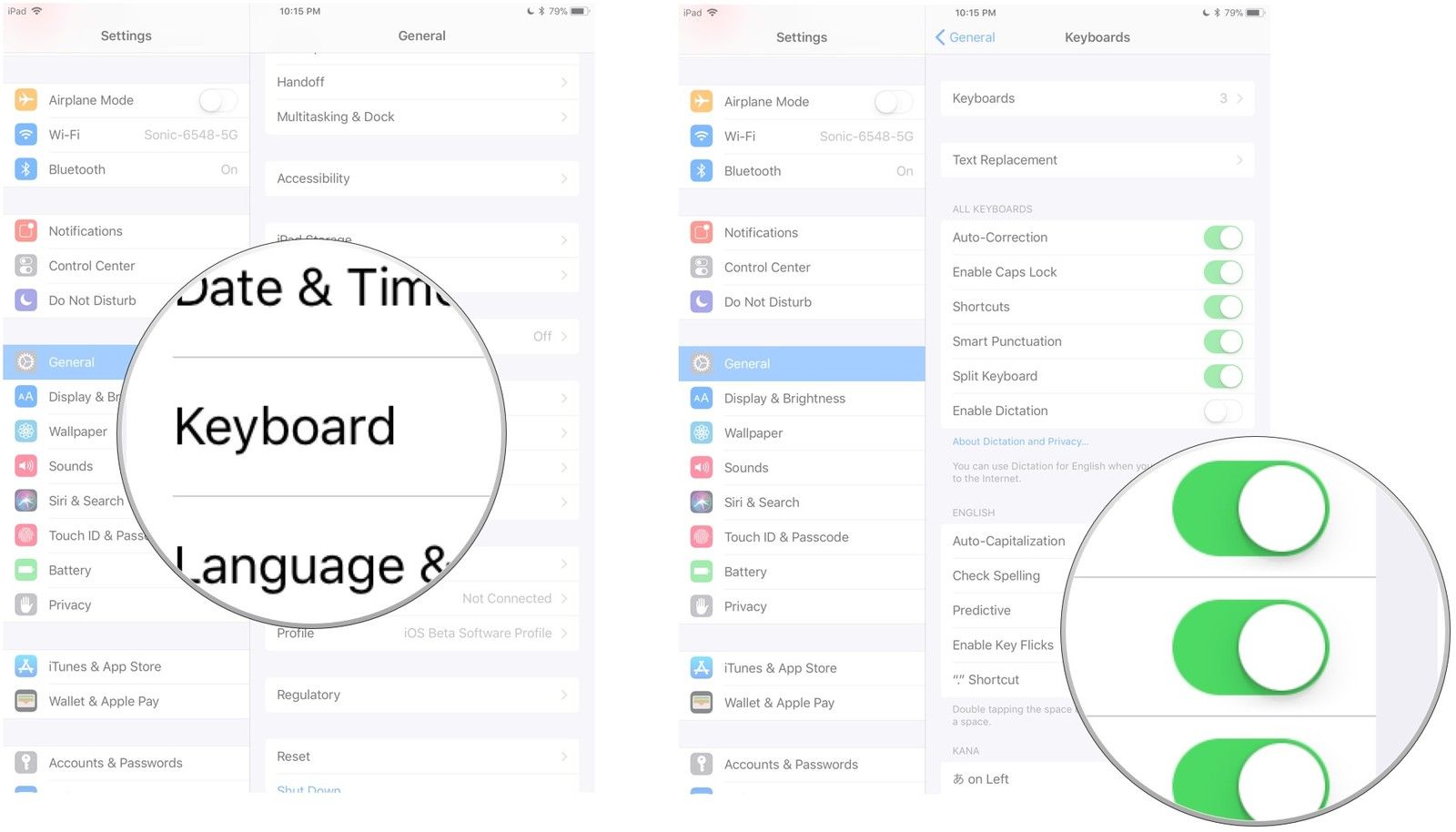
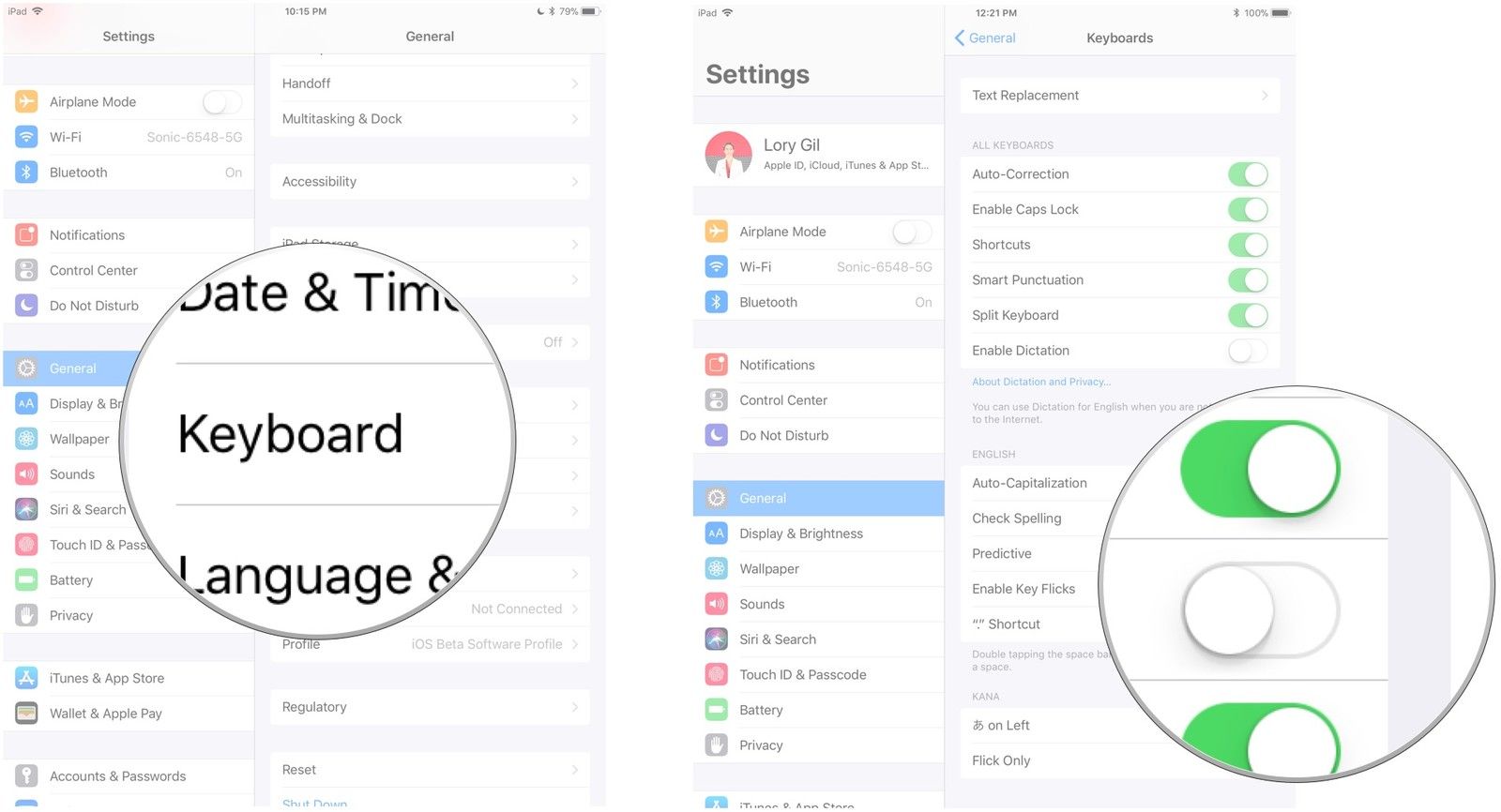



Отправляя сообщение, Вы разрешаете сбор и обработку персональных данных. Политика конфиденциальности.